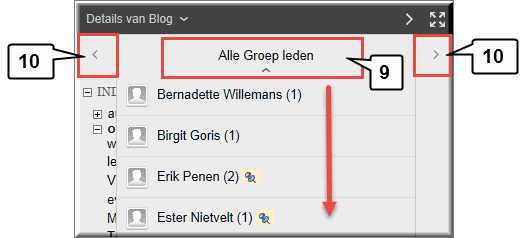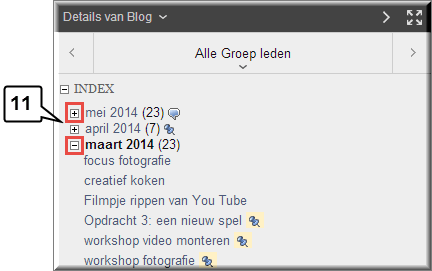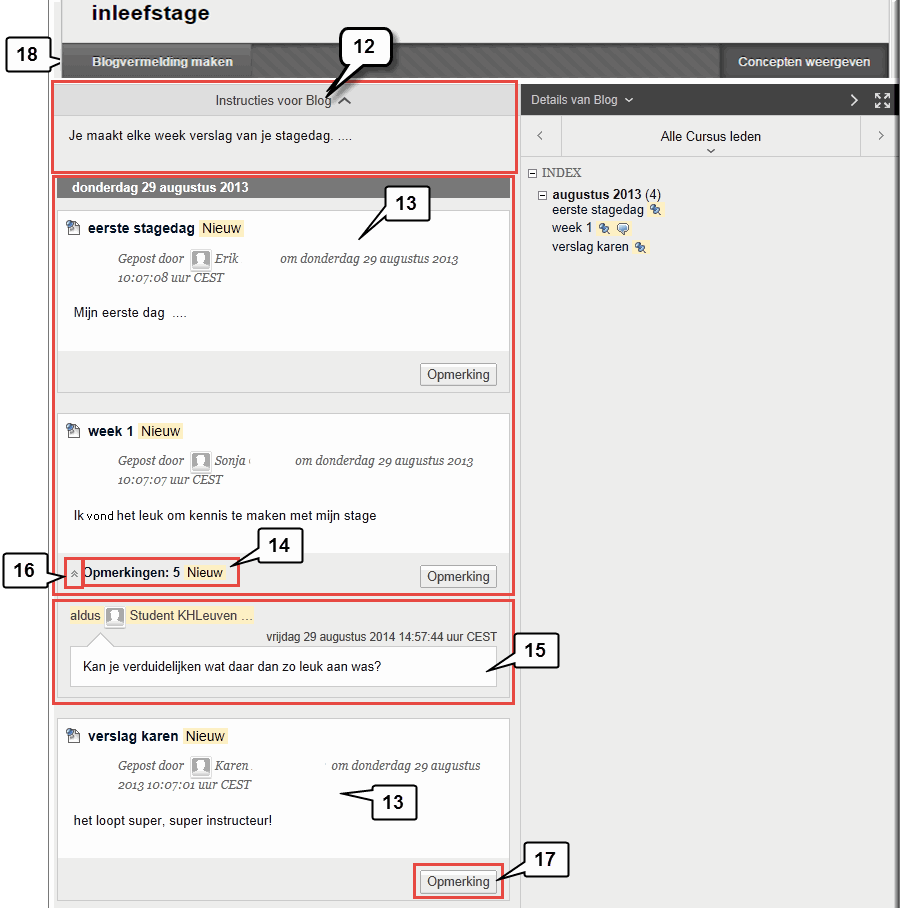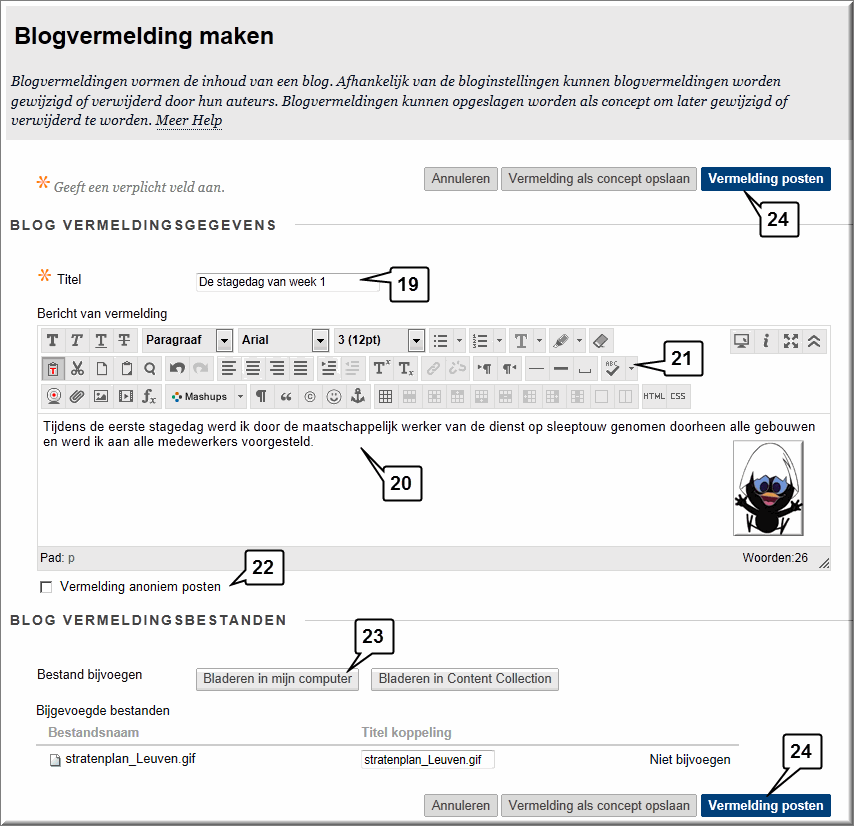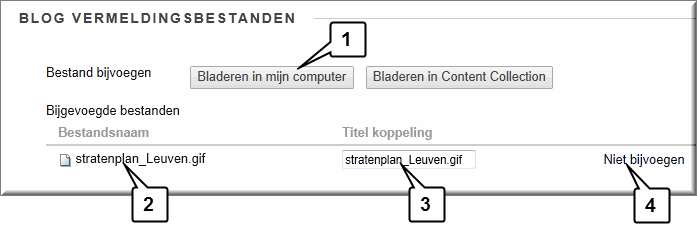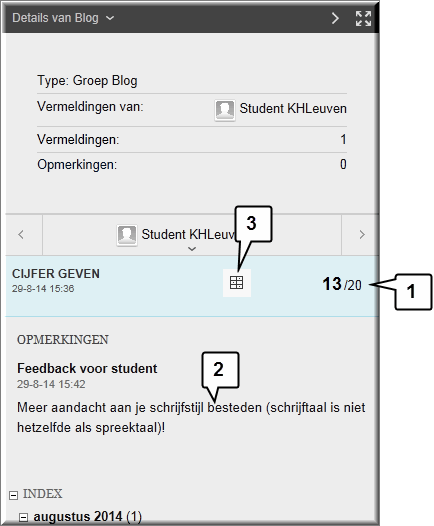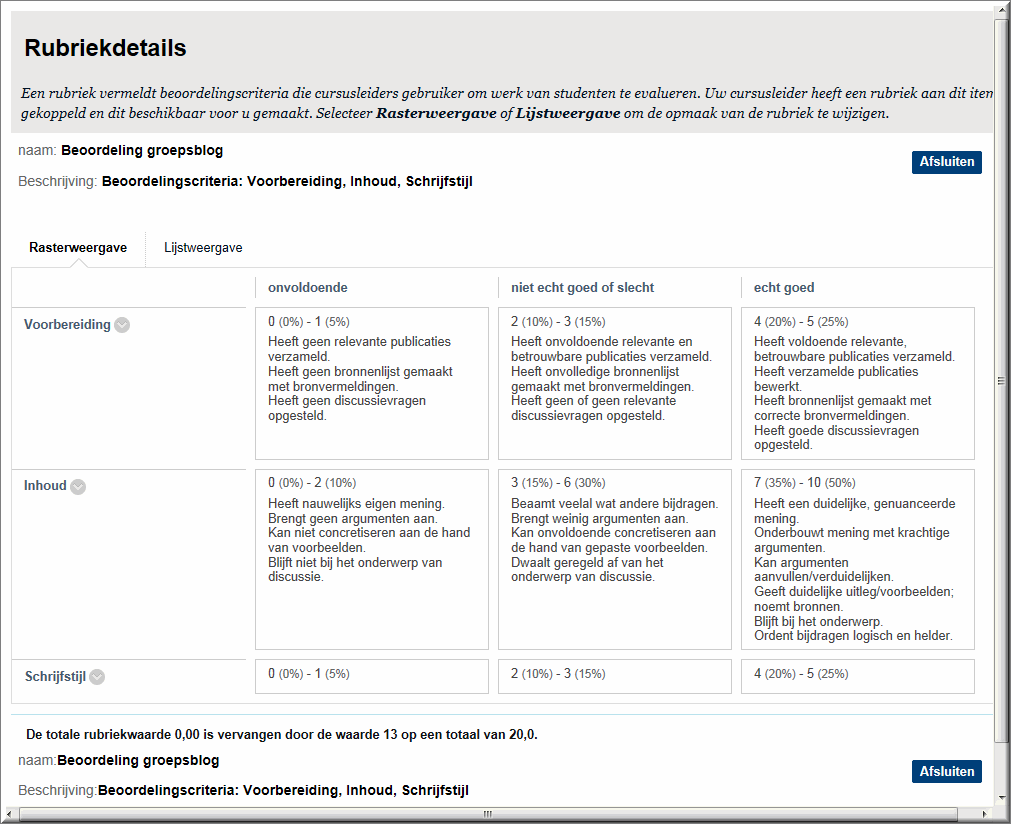Een weblog is een communicatiekanaal binnen een Toledo-cursus of organisatie dat sinds Toledo versie 9.0 beschikbaar is gekomen.
In een blog post een student geregeld mededelingen (blogvermeldingen) die in chronologische volgorde worden weergegeven. Studenten kunnen aan elke mededeling desgewenst een bijgevoegd bestand aanhechten (zoals je dat in een e-mail kan doen).
Weblogs zijn beschikbaar in drie 'smaken':
- Docenten kunnen een 'Persoonlijke blog' aanmaken voor elke student die in de cursus is ingeschreven. Alle andere studenten kunnen elkaars blogs lezen en er commentaren aan toevoegen, maar kunnen geen blogvermeldingen aan de weblog van een andere student toevoegen.
- Je docent kan echter ook een 'Cursusweblog' aanmaken die door alle studenten, ingeschreven in de cursus of community (organisatie), kan worden gebruikt om blogvermeldingen in te voeren en commentaren op vermeldingen toe te voegen.
- Wanneer een Toledo-cursus of -organisatie groepen bevat, dan kan je docent tijdens (of na) de aanmaak van groepen een blogfunctionaliteit toevoegen aan de groep. 'Groepsweblogs' kunnen enkel door de leden van een groep worden gebruikt: alle groepsleden kunnen blogvermeldingen toevoegen, elkaars blogvermeldingen lezen en er commentaar op geven.
Blogs kunnen bijvoorbeeld worden gebruikt voor stageverslaggeving of voor groepssupervisie, maar ook voor het 'samenschrijven' aan een (groeps)opdracht.
- Studenten posten één of andere vorm van informatie op een Blog: een (eventueel periodiek) verslag van activiteiten, een stageverslag, een onderzoeksrapport, één of meerdere reflectieverslagen,... Veelal gaat het om informatie die op verschillende tijdstippen in opeenvolgende 'vermeldingen' (bijdragen, mededelingen, boodschappen, reflecties,...) in de Blog wordt opgeladen.
- Deze informatie wordt door de docent of eventueel door studenten gelezen. Eventueel worden deze vermeldingen becommentarieerd, bediscussieerd en/of geëvalueerd
- Wanneer Blogs worden aangemaakt door een docent dan is die standaard toegankelijk voor alle leden van de cursus of organisatie: elke student krijgt dan een Blog binnen een bestaande cursus, waardoor deze daarin zijn/haar persoonlijke vermeldingen kan posten, maar alle andere leden hebben toegang tot deze Blogs en kunnen daarin lezen en commentaar schrijven.
- Een Blog bestaat uit een lijst van vermeldingen (vergelijkbaar met 'mededelingen') van studenten onder een titeltje. Aan elke bijdrage kan eventueel een bestand worden toegevoegd (zoals je dat ook bij een e-mailbericht kan doen).
- Onder elke bijdrage verschijnt een knop 'Opmerking' waarmee de lezers een commentaar kunnen invoeren (deze functionaliteit kan evenwel door je docent worden uitgezet voor student-lezers).
- Als student kan je een Blog openen door in het cursusmenu (afhankelijk van de naam die de docent aan de knop gegeven heeft) te klikken op de knop 'Tools' of 'Communicatie' of 'Blogs'
- In de daardoor geopende pagina 'Tools' kies je de optie 'Blogs'
Noot: een rechtstreekse toegang tot de Blogpagina, vanuit het cursusmenu, kan door de cursusleider echter ook worden voorzien.
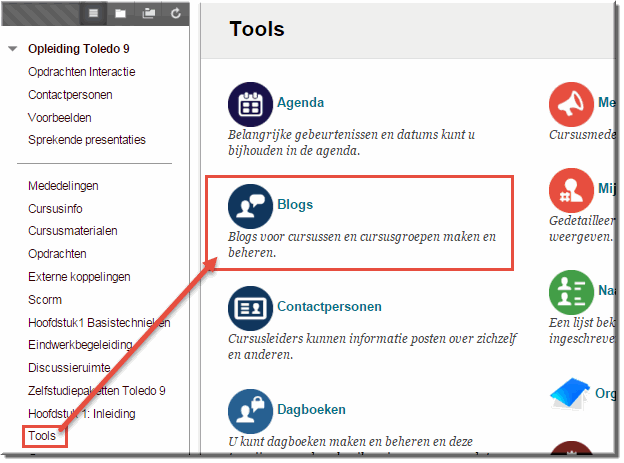
- Toledo opent vervolgens de pagina 'Blogs' waarin alle Blogs waar je als student toegang toe hebt worden opgelijst
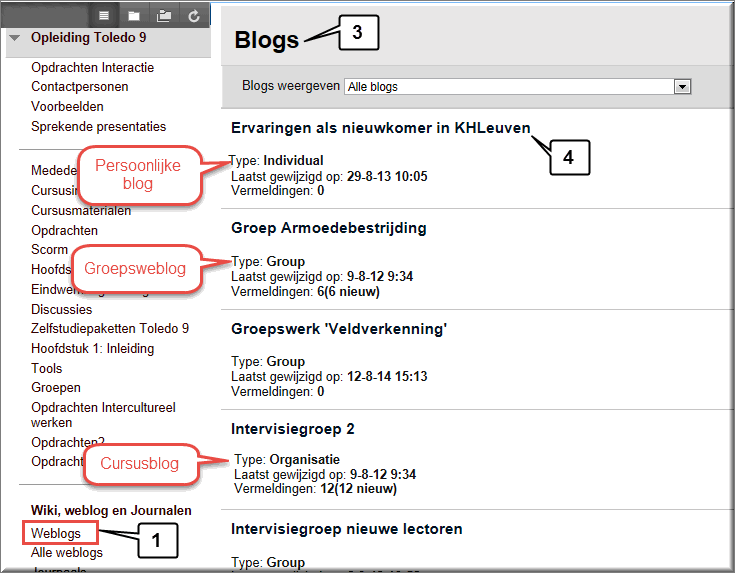
- K
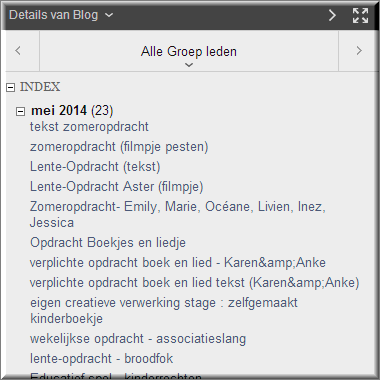 lik op de naam van de Blog die je wenst te openen om de betreffende Blogpagina te openen.
lik op de naam van de Blog die je wenst te openen om de betreffende Blogpagina te openen.
- In de Blogpagina wordt rechts een 'cijferpaneel' getoond met de 'Index' van alle toegevoegde blogvermeldingen, ingevoerd door alle deelnemers aan de weblog samen
- Door op de knop
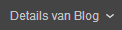 te klikken, wordt de detailinformatie van de weblog getoond: de auteur (eigenaar), het blogtype, het aantal ingevoerde vermeldingen (door de auteur) en opmerkingen (door lezers)
te klikken, wordt de detailinformatie van de weblog getoond: de auteur (eigenaar), het blogtype, het aantal ingevoerde vermeldingen (door de auteur) en opmerkingen (door lezers)
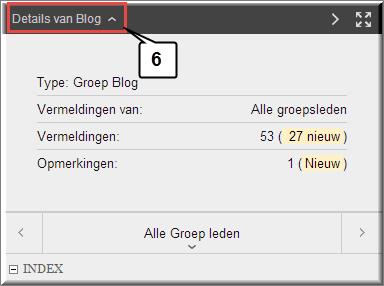
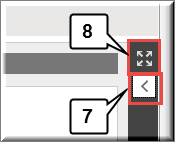 Wanneer je de leesruimte wil vergroten, kan je het cijferpaneel tijdelijk dichtklappen door op de knop
Wanneer je de leesruimte wil vergroten, kan je het cijferpaneel tijdelijk dichtklappen door op de knop  te klikken, nadien klik je dan op de knop
te klikken, nadien klik je dan op de knop  om het cijferpaneel weer te openen
om het cijferpaneel weer te openen- En je kan het cijferpaneel maximaliseren, waardoor het de gehele beeldschermhoogte inneemt, met behulp van de knop
 en daarna weer minimaliseren door op dezelfde knop te klikken
en daarna weer minimaliseren door op dezelfde knop te klikken
- Bij het openen van de blog worden standaard de bijdragen van alle deelnemers in de index opgenomen. Door op de naam van de deelnemer te klikken, wordt een overzicht van alle deelnemers getoond in een namenlijst. Je kan dan snel naar de blogvermeldingen van een specifieke deelnemer springen door de deelnemernaam aan te klikken.
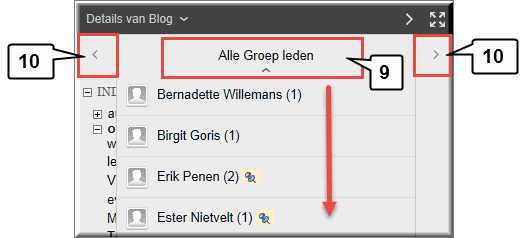
- Je kan tevens de bijdragen van een volgende of vorige deelnemer bekijken met behulp van de knoppen links en rechts van de deelnemernaam.
- Alle reeds ingevoerde vermeldingen worden - geordend per week of per maand - weergegeven in de index. Door het plusteken dat een week- of maandnaam voorafgaat aan te klikken, worden de titels van de vermeldingen, die in deze periode gepost werden, als aanklikbare opties getoond. Door een titel aan te klikken, wordt in de lijst met alle in deze periode ingevoerde vermeldingen, de betreffende vermelding links op het beeldscherm in beeld gebracht.
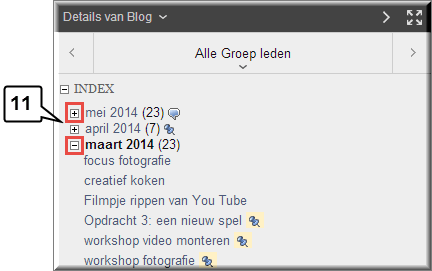
- Bovenaan verschijnen de instructies die door de cursusleider met betrekking tot de geopende Blog werden opgesteld
- Daaronder volgt de titel van de op dat moment geopende bijdrage. De inhoud van de vermelding zélf wordt onder de titel getoond.
- Het aantal bij deze vermelding ingevoerde commentaren wordt links onder de vermelding weergegeven: " Opmerkingen: X ".
- Door op deze koppeling te klikken worden de ingevoerde opmerkingen zichtbaar
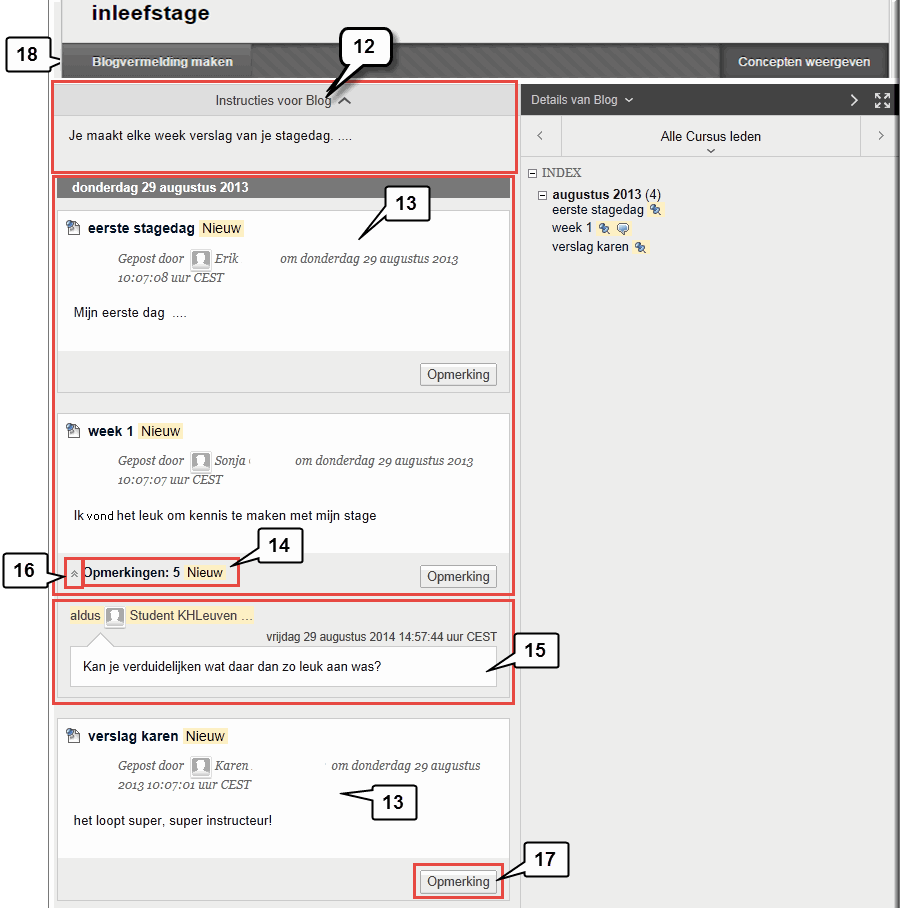
- En je kan de opmerkingen nadien weer sluiten door op de knop
 links van de koppeling 'Opmerkingen' te klikken
links van de koppeling 'Opmerkingen' te klikken
- Om als lezer zélf een opmerking in te voeren wordt rechts een knop 'Opmerking' weergegeven (zie volgende paragraaf)
- Om een vermelding aan een blog toe te voegen, klik je als vanzelfsprekend op de knop 'Blogvermelding maken', waardoor de pagina 'Blogvermelding maken' wordt geopend
- Voer een naam in voor de vermelding
- Tik het bericht van de vermelding in
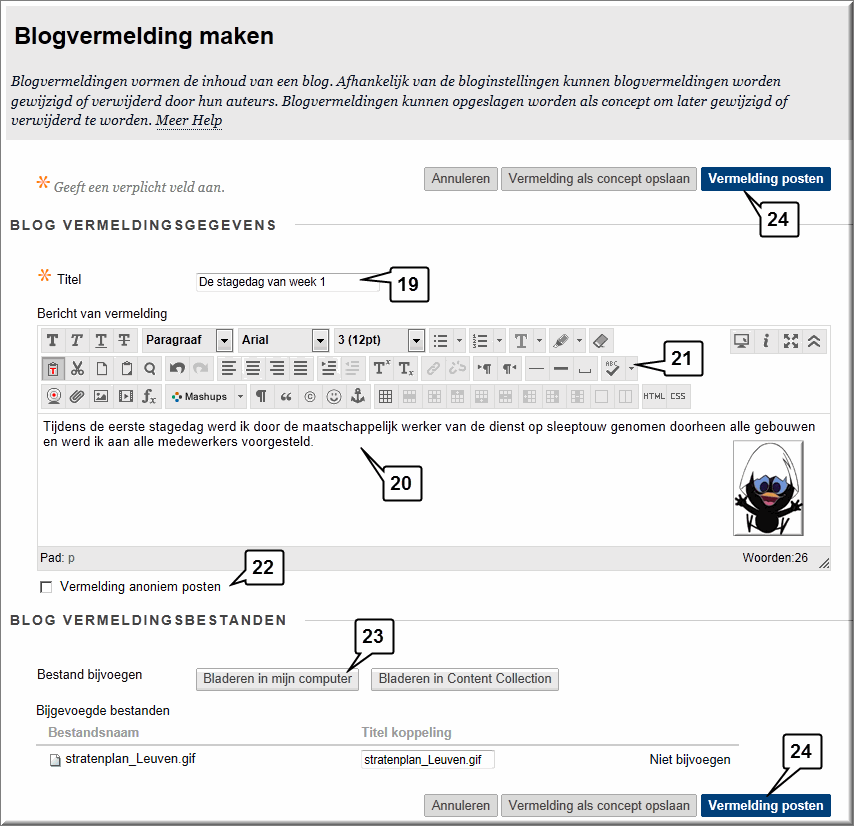
- Je kan daarbij gebruik maken van de visuele teksteditor om de tekst op te maken, figuren toe te voegen,...
- Indien je docent dit heeft toegestaan kan je al dan niet aanvinken of de vermelding anoniem moet worden gepost (wanneer het om een groepsblog of cursusblog gaat)
- Je kan eventueel een bestand bijvoegen door op één van de knoppen 'Bladeren...' te klikken:
- Zoek het bestand op in een map op je computer wanneer het een lokaal bestand betreft of in het Content Management System van Toledo indien het een 'Content Collection-item' betreft
- Wanneer je een bestand hebt geselecteerd, wordt de bestandsnaam toegevoegd aan de sectie 'Blog vermeldingsbestanden'
- Voer eventueel een titel in voor de koppeling waarop een andere bloggebruiker moet klikken om het bijgevoegde bestand te openen. Wanneer je dit niet doet, dan is dat niet zo erg, want dan moeten andere bloggebruikers op de naam van het bestand klikken om het bestand te openen in de plaats van op de alternatieve naam die je in het veldje 'Titel koppeling ' kan intikken.
- Een verkeerd gekozen bestand kan je ook terug verwijderen
- Je kan meerdere bestanden gelijktijdig als bijlage bij de vermelding toevoegen door bovenstaande procedure meermaals te doorlopen
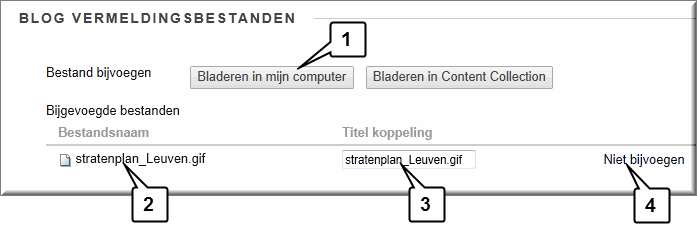
- Klik op de knop 'Vermelding posten' om de blogvermelding te posten.
- De nieuwe blogvermelding wordt boven alle eerder ingevoerde vermeldingen ingevoegd.
- Aan een weblog kan door je docent een beoordeling worden gegeven van de bijdragen onder de vorm van een cijfer en feedback, die je in het Grade Center kan terugvinden, maar ook in het cijferpaneel van je geopende (groeps)blog.
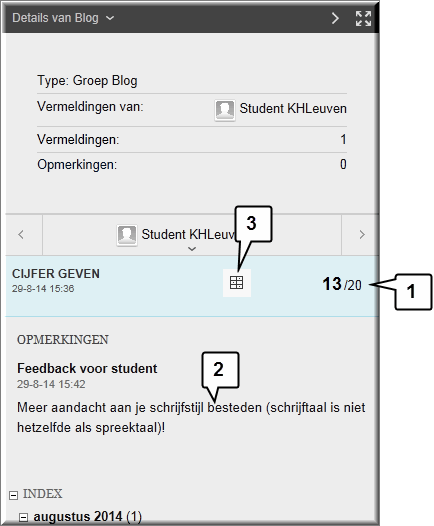
- De feedback van je docent kan je onder de quotering terugvinden
- Indien een knop 'Rubrieken'
 verschijnt, kan je de beoordelingscriteria inkijken, die je docent eventueel voor de beoordeling van je blogbijdragen heeft opgesteld, door op deze knop te klikken
verschijnt, kan je de beoordelingscriteria inkijken, die je docent eventueel voor de beoordeling van je blogbijdragen heeft opgesteld, door op deze knop te klikken
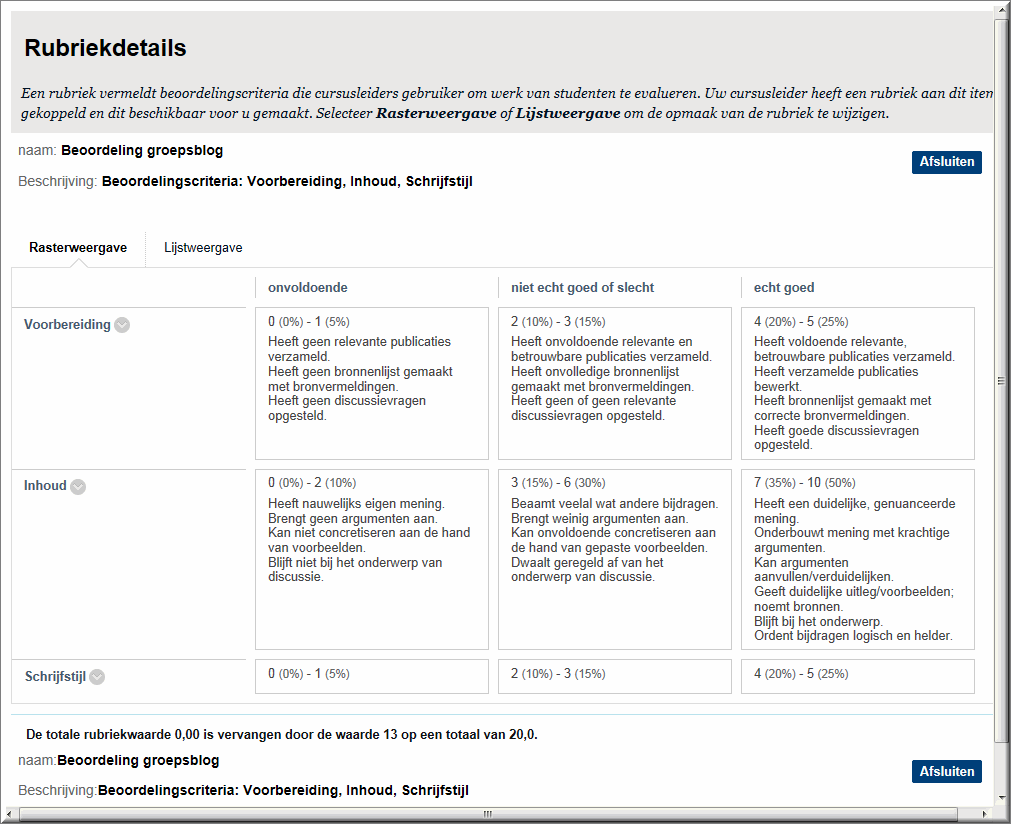



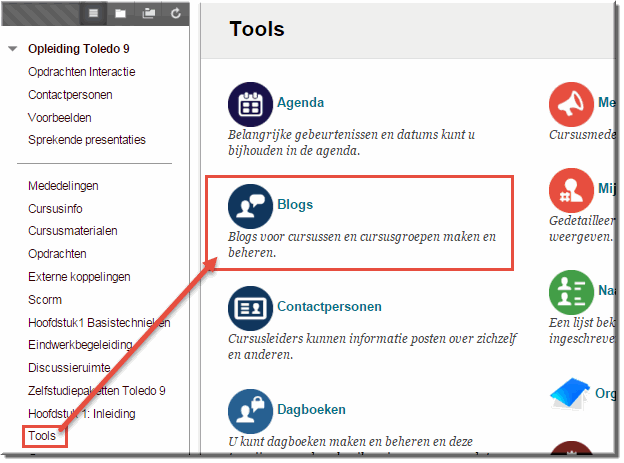
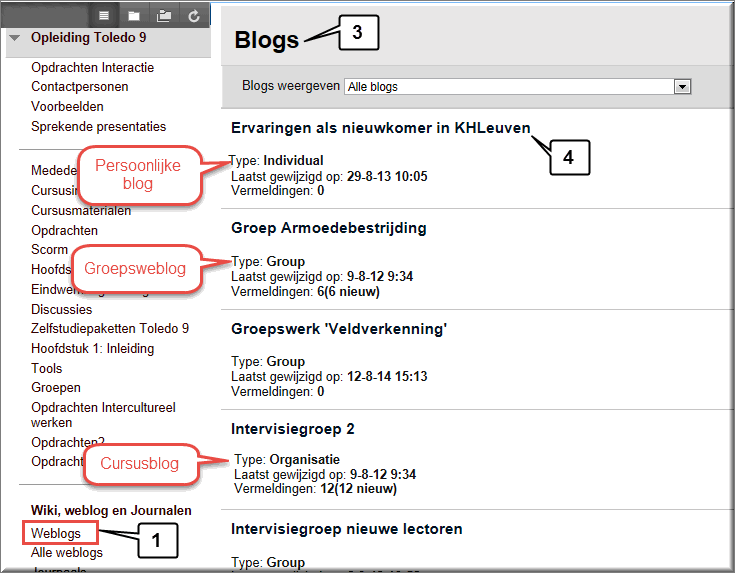
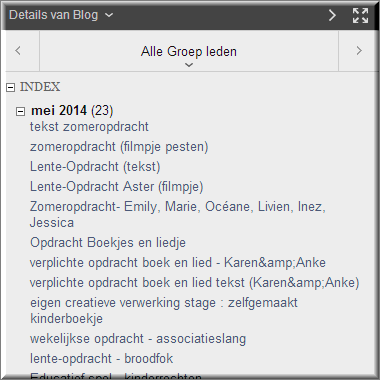 lik op de naam van de Blog die je wenst te openen om de betreffende Blogpagina te openen.
lik op de naam van de Blog die je wenst te openen om de betreffende Blogpagina te openen.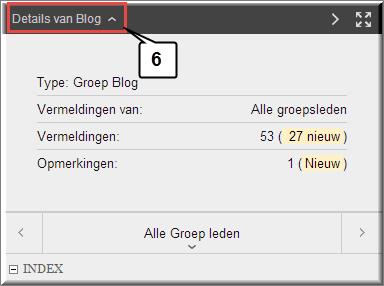
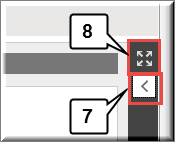 Wanneer je de leesruimte wil vergroten, kan je het cijferpaneel tijdelijk dichtklappen door op de knop
Wanneer je de leesruimte wil vergroten, kan je het cijferpaneel tijdelijk dichtklappen door op de knop